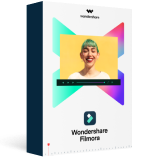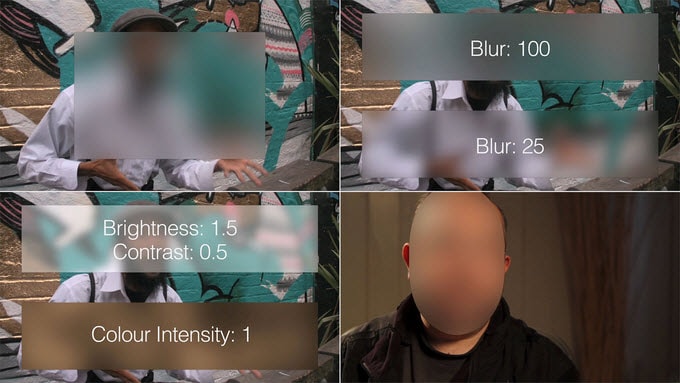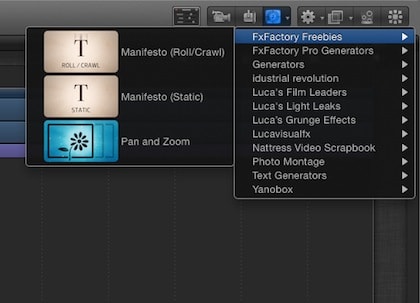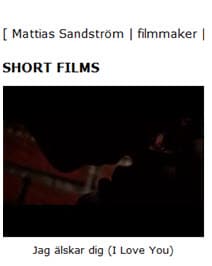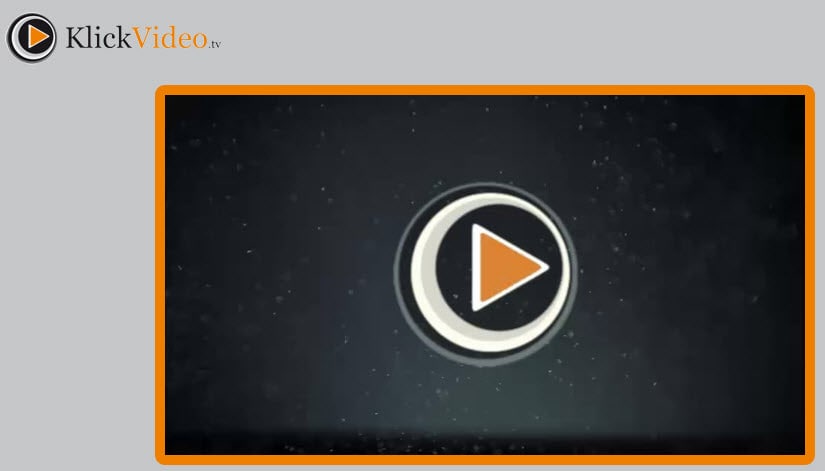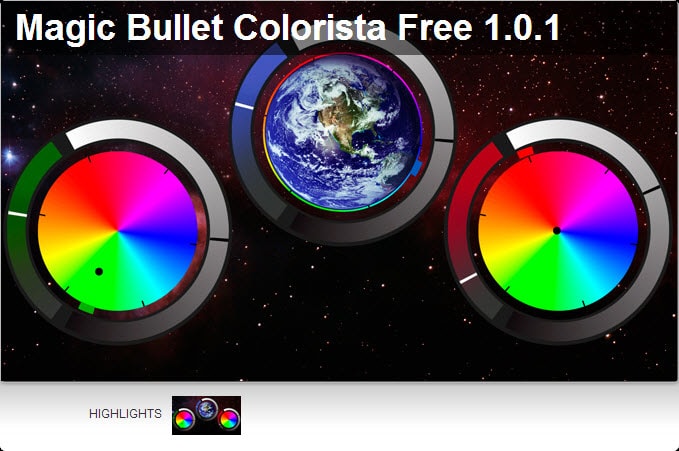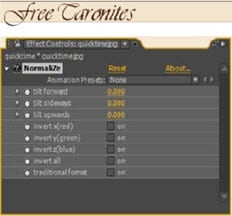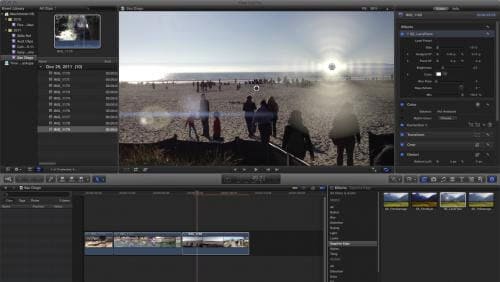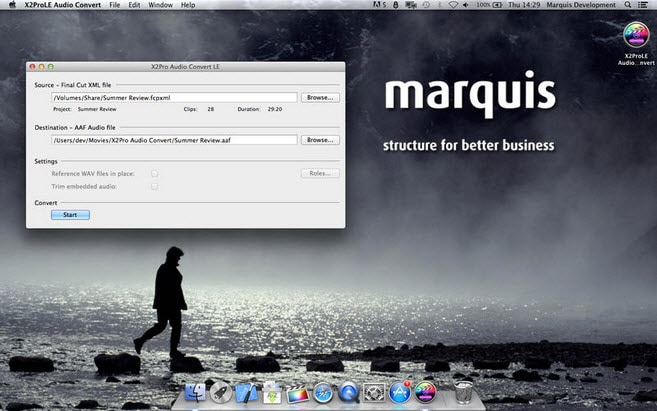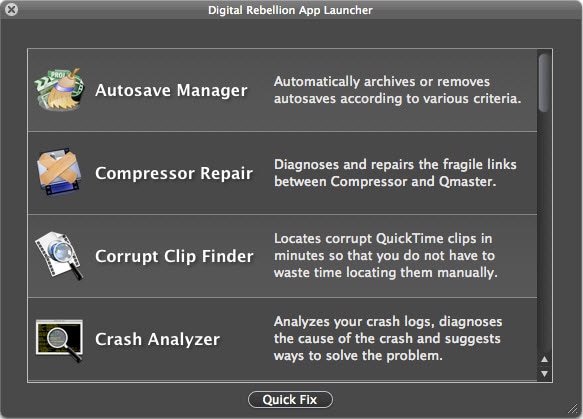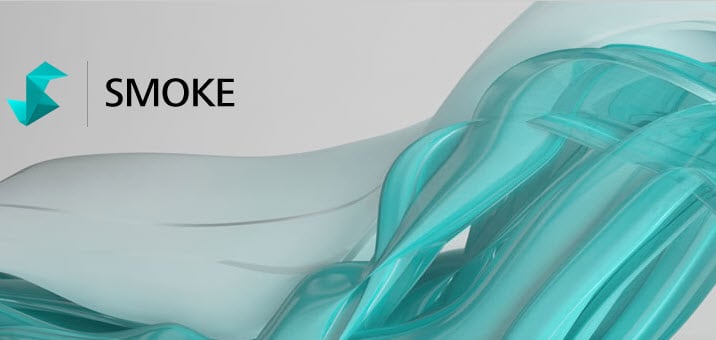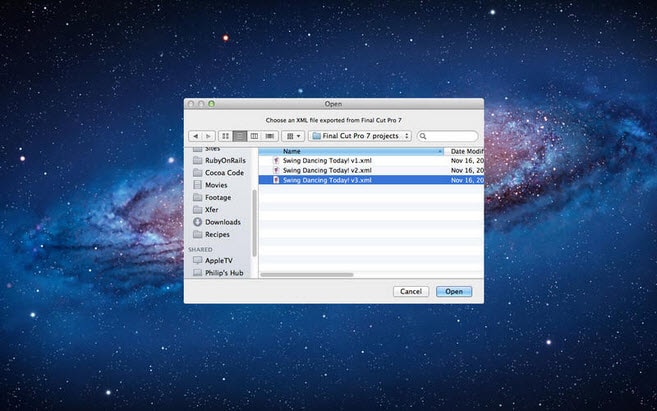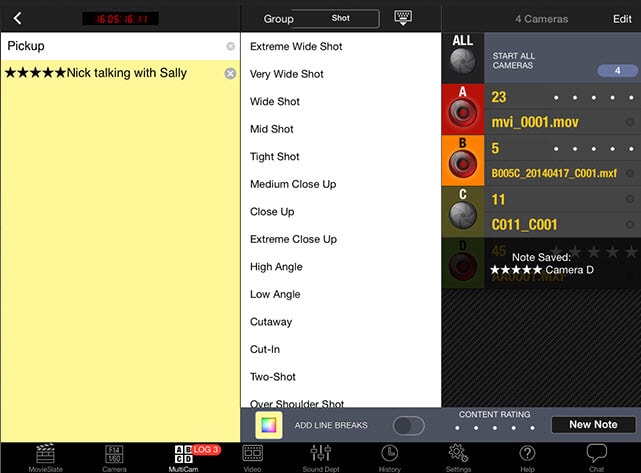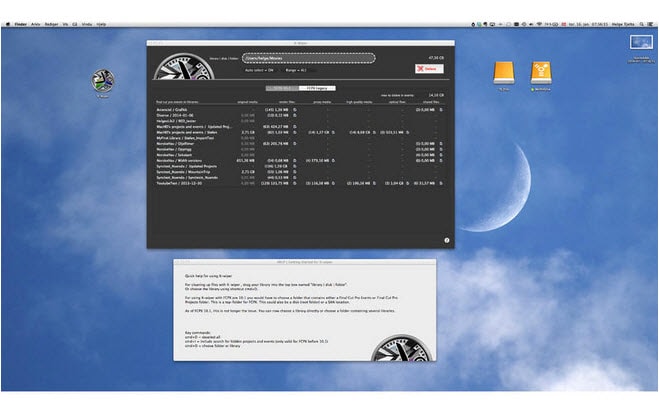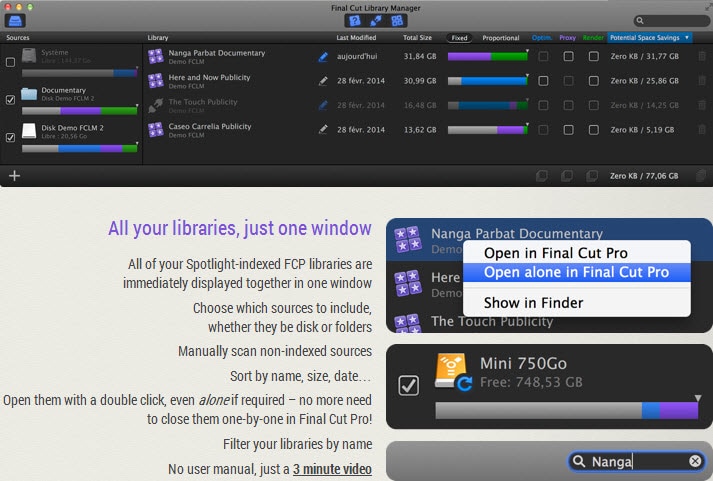Suchen Sie nach den Plugins und Effekten für Final Cut Pro?
Final Cut Pro ist eine der populäre Videobearbeitungstools. Das Tool ermöglicht Ihnen Plugins und kostenlose Effekten für bessere Bearbeitungserfahrung zu verwenden. In diesem Artikel werden wir Ihnen 20 coole Final-Cut-Pro-Plugins und Effekten zeigen. Sie können auch die beste Alternative zu Final Cut Pro finden, die Sie ermöglichen, Ihre Videos mit verschiedenen coolen Effekten zu bearbeiten.
Fangen wir jetzt an!
- Teil 1. Die beste Alternative zu Final Cut Pro mit mehreren Videoeffekten
- Teil 2. 20 kostenlose und bezahlte Plugins und Effekten für Final Cut Pro
Teil 1. Die beste Alternative zu Final Cut Pro mit mehreren Videoeffekten (Empfohlen)
Der Filmora Video Editor für Mac (oder Filmora Video Editor) ist ein beliebtes Videobearbeitungstool, das es Nutzern, sogar Videobearbeitungsanfängern, ermöglicht, ein großartiges Video einfach zu exportieren. Wie Final Cut Pro bietet es Ihnen alles, was Sie für die Bearbeitung eines Videos benötigen: Zuschneiden, Trimmen, Beschneiden, Splitten, Zusammenführen, Drehen sowie Anpassen von Video- und Audiospuren. Es bietet auch mehrere geniale Spezialeffekte: Green-Screen, Split-Screen, Face-off, Mosaik und vieles mehr. Es gibt über 300 Textarten, Intro/Credit, Filter, Overlays, Bewegungsgrafiken etc. Und für Feiertage und große Veranstaltungen werden neue Effekte hinzugefügt. Im Gegensatz zu Final Cut Pro ist der Filmora Video Editor ein einfaches Tool, das Videobearbeitungsanfänger voll nutzen können. Es gibt eine separate Version für Windows-PCs und Mac.
Jetzt sehen wir uns die detaillierten Funktionen von dieser mächtigen Alternative zu Final Cut Pro an:
Filmora Video Editor für Mac
- Das Programm verfügt über 300 Arten von Texten, Intro/Kredit, Filtern, Überlagerungen, Übergängen etc.
- Sie können das Video und Audiospur einfach zuschneiden, trimmen, schneiden, teilen, zusammenfügen, drehen, und anpassen.
- Das Videobearbeitungstool bietet den Nutzern auch viele wunderbare Sondereffekte, wie zum Beispiel Green Screen, Splitscreen, Face-Off, Mosaik und mehr.
- Neue Filmstock-Videoeffekte sind auch für Feiertagen oder anderen wichtigen Tagen hinzugefügt. Aktualisiert jeder Monat.
- ...
Filmora Video Editor für Mac kommt mit erweiterten aber auch leicht zu bedienenden Bearbeitungstools. Sie können mit dem Videoschnittprogramm fantastische und coole Videostory sich selbst einfach erstellen und es mit den Freunden weltweit teilen. Neuer kommender Fimstocks bietet Ihnen verschieden coolen Effekten, mit diesen können Ihre Videos mehr attraktiver werden. Klicken Sie auf den Links unten und erfahren, wie man auf Filmstock-Effects-Store zugreifen und coole Effekte in Videos leicht hinzufügen kann.
Verschiedene coole Videoeffekten finden und verwenden
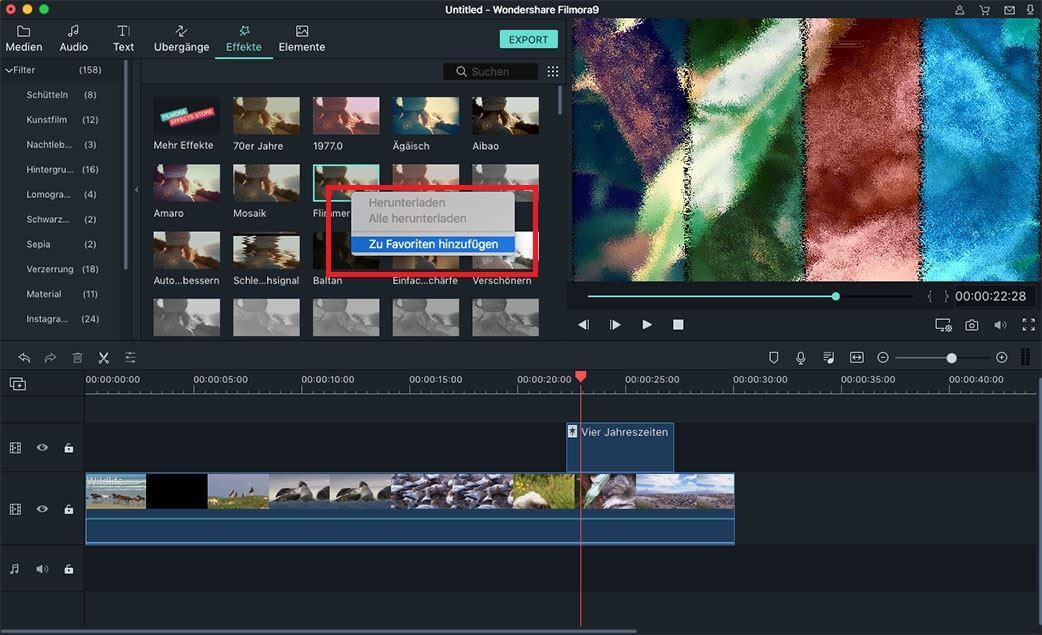
Teil 2. 20 kostenlose und bezahlte Plugins und Effekten für Final Cut Pro
- - Alex4D Blurred Coloured Glass
- - Manifesto
- - XEffects Big Text Drop
- - Effect: ASCII Art
- - Lightworks, für die Farbkorrektur
- - Too Much Too Soon
- - FCPX Titel
- - Normality
- - Magic Bullet Colorista Free
- - NormaliZe
- - Lock & Load X
- - Sapphire Edge for Apple Final Cut Pro
- - X2ProLE Audio Convert
- - Pro Maintenance Tools
- - Smoke
- - 7toX for Final Cut Pro
- - MultiCam Plugin
- - X-Wiper
- - Final Cut Library Manager
- - PROLAROID
1: Alex4D Blurred Coloured Glass
Alex G. hat einen fantastischen und einfach zu verwendenden „Final Cut Pro X“-Effekt entwickelt, der verwischt, einfärbt und die Kontraste eines rechteckigen Bereichs eines Clips verändert. Sie können ihn verwenden, um ein modernes Layering auf Ihr Videomaterial zu legen und um Logos, Texte, andere Clips oder Gesichter zu überlagern.
Preis: Kostenlos
Entwickler: Alex Gollner
2: Manifesto
Das ist ein kostenloser statischer Titel für rollende/kriechende Generatoren. Sie erzeugen Titel mit einem speziellen Effekt auf einfache Weise, indem Sie die Dauer des Manifesto-Textgenerators festlegen. Das Plugin wird automatisch das Rollen oder Kriechen für die Zeitdauer des Generators animieren. Manifesto wird außerdem eine Bewegungsunschärfe und Entflackerung zur Textbewegung hinzufügen, wodurch diese sauber wird.
Preis: Kostenlos
Entwickler: Noise Industries
3: XEffects Big Text Drop
Dieses Plugin wird inzwischen kostenlos zum Download angeboten. Es ist ein Vorlagengenerator-Plugin für Final Cut Pro, das drei Zeilen (oder weniger) Text auf eine glänzende, reflektierende Fläche setzt. Big Text Drop übernimmt die gesamte Animation für Sie. Alles, was Sie tun müssen, ist ihn zu Ihrer Zeitleiste hinzuzufügen, den Inhalt anzupassen und dann zu rendern. Sie haben volle Kontrolle über die Textzeilen, indem Sie Schriftart, Gewicht, Füllung und Rahmenfarbe anpassen und indem Sie die Hintergrund- und die Untergrundfarbe wählen.
Preis: Kostenlos
Entwickler: Idustrial Revolution
4: Effect: ASCII Art
Es ist kostenlos und die Lizenz ist im Effekt mit eingeschlossen, herunterladbar vom oben angegebenen Link. Im Prinzip sind damit umwerfende Schwarz- & Weißeffekte aus farbigem Videomaterial möglich, aber es stehen auch noch interessante Nebeneffekte zur Verfügung.
Preis: Kostenlos
Entwickler: Fox Mahoney
5: Lightworks, für die Farbkorrektur
Lightworks ist ein professionelles Videobearbeitungsprogramm. Sie können es zur Farbkorrektur verwenden. Es gibt neue voreingestellte Vorlagen für den Farblook, die Sie einfach per Drag & Drop verwenden können.Weitere Einzelheiten hier.
Preis: $23,99/Monat, $239,99/Jahr
Entwickler: EditShare LLC
6: Too Much Too Soon
Dies ist ein kostenloses Plugin mit einem sehr leistungsstarken Filter für Schärfeeffekte, ohne irgenwelche Halos zu erzeugen. Sie können es neben Ihrem Foto- und Videomaterial auch für Cartoons nutzen, denn es verbessert die Schärfe von vergrößerten oder unscharfen Bildern. Passen Sie auf, dass Sie den Wert nicht zu hoch einstellen, denn dann gibt es Artefakte.
Preis: Kostenlos
Entwickler: Mattias Sandstr?m
7: FCPX Titel – freeze, by KlickVideo.tv
Wie der Name dieses kostenlosen Plugins schon sagt, können Sie Ihre Titel mit der starken App einfrieren. Sie lässt sich leicht einrichten – einfach downloaden und auf Macintosh HD > Library > Application Support > Final Cut Pro > Vorlagen > Titel kopieren. Eine andere Möglichkeit, sie einzurichten, ist, sie auf Macintosh HD > Benutzer > Ihr Benutzername > Bewegungsvolagen > Titel zu kopieren. Es ist gut zu wissen, dass Lichtpunkte und andere Attribute geändert werden können.
Preis: Kostenlos
Entwickler: KlickVideo.tv
8: Normality
Sie können diese Plugin verwenden, um 3D-Objekte und Szenen direkt zu beleuchten, indem Normal Passes und erweiterte Relighting-Techniken verwendet werden. Die Schattenqualität ist sehr hoch und Sie können einzelne Objekte und sogar ganze Szenen in Echtzeit beleuchten. Es ist sehr einfach auf Ihre Objekte oder Szenen anzuwenden.
Preis: Kostenlos
Entwickler: Stefan Minning
9: Magic Bullet Colorista Free
Dieses kostenlose Tool ist ein buntes Vokabular für jedermann. Der Magic Bullet Colorista Free ist sehr einfach zu verwenden und bietet eine elegante Farbkorrektur. Sie bekommen, was Sie brauchen, mit eienr einfachen Steuerung, die von erfahrenen Farbenkünstlern entworfen wurde, wie die 3-Wege-Räder von der beliebten Colorista II und Zahlenschieber für präzise numerische Genauigkeit.
Preis: Kostenlos
Entwickler: Red Giant
10: NormaliZe
NormaliZe ist der erste kostenlose Taronite-After-Effects-Filter, um Vektoren, wie sie in üblichen Karten (RGB = XYZ) vorkommen, neu zu formatieren und zu normalisieren. Sie können jede Achse kippen oder invertieren oder eine globale Inversion durchführen. Sie können ihn auch bei jedem Bild verwenden, um den Farbvektor zu normalisieren, was bedeutet, dass er die Sättigung jeder Farbe maximiert.
Preis: Kostenlos
Entwickler: Philipp Sp?th
11: Lock & Load X - Stabilizer for FCP 7/X, Premiere Pro and After Effects
Lock & Load ist ein schneller und robuster Stabilisator für FCP X, FCP 7, Premiere Pro und After Effects. Er kann nur auf einem Mac verwendet werden. Auch sind die Ergebnisse von besserer Qualität mit weniger Zoom und Unschärfe durch die SmartZoom-Funktion und er kann Rolling-Shutter-Artefakte von CMOS-Kameras einschließlich DSLR-Kameras (Canon 5D Mark III und 7D) besser reduzieren.
Preis: $99.00
Entwickler: CoreMelt
12: Sapphire Edge for Apple Final Cut Pro
Sie können das Plugin Sapphire Edge ohne Dokumentation verwenden, da es intuitiv bedient werden kann. In Ihrem Videomaterial können Sie mit hochwertigen künstlerischen visuellen Effekte, schnellem Rendering und tollen Bildern arbeiten. Außerdem bietet dieses Plugin etwa 600 voreingestellte visuelle Effekte und Übergänge, die in einem visuellen Browser angezeigt werden. So können Sie Ihre Bearbeitungszeit effizienter nutzen.
Preis: Neue Lizenz $299.00
Entwickler: Genarts
13: X2ProLE Audio Convert
Sie können X2ProLE Audio Convert zur Weiterleitung von „Final Cut Pro X“-Projekten an Avid Pro Tools verwenden, um dort die Audiobearbeitung abzuschließen. Sie verschieben die Audio-Projekte in Avid Pro Tools via AAF mit eingebetteten Audiomedien, indem Sie eine „FCP X XML“- in eine „AAF“-Datei konvertieren mit nahtlosem Übergang zwischen den beiden Anwendungen.
Preis: $59.99
Entwickler: Marquis Broadcast
14: Pro Maintenance Tools
Pro Maintenance Tools unterstützt Final Cut Studio, Final Cut Pro X, Avid Media Composer oder Symphony und Adobe Premiere Pro für Mac. Damit läuft Ihr Bearbeitungssystem weiterhin reibungslos und Sie können schnell wieder weiterarbeiten. Sie können die Diagnosetools verwenden, um die Ursache des Problems zu ermitteln, indem Sie Absturzprotokolle analysieren oder beschädigte Mediendateien ausfindig machen. Verwenden Sie dann die Reparaturwerkzeuge, um das Problem zu beheben.
Preis: $139 für eine einzelne Lizenz
Entwickler: Digital Rebellion
15: Smoke
Diese Software für Videoeffekte bietet beeindruckende Bearbeitungsmöglichkeiten und Effekte, wie 3D-Effekte, eine Videobearbeitungszeitleiste, einen beschleunigten Effekte-Workflow sowie flexible und intuitive Möglichkeiten zur Verwaltung der Medien in Ihrem Projekt. Die Systemvoraussetzungen für Autodesk Smoke 2015 sind: Mac-OS-Version 10.7.5 oder höher, 64-Bit-Intel-Multi-Core-Prozessor, mindestens 8 GB RAM und 3 GB freier Festplattenspeicher zum Herunterladen und Installieren.
Preis: Monatlich $195 SRP (nur im Onlineshop)
Entwickler: Autodesk
16: 7toX for Final Cut Pro
Sie können es für den Übergang von Final Cut Pro (7 oder 6) XML zu Final Cut Pro X nutzen. So können Sie die neuen professionellen Bearbeitungstools von Apple verwenden, um Ihre älteren Projekte zu aktualisieren oder abzuschließen. Die Anwendung ist einfach zu benutzen und unterstützt Drag & Drop sowie Informationen zum Fortschritt Sie erhalten nach dem Übergang auch einen detaillierten Bericht.
Preis: Price: $9.99
Entwickler: Intelligent Assistance
17: MultiCam Plugin
Sie können es gleichzeitig für Protokolldaten und Notizen für bis zu 26 Kameras verwenden. Es bietet eine sehr einfache Einrichtung: Durch Klicken auf die Schaltfläche „Bearbeiten“ legt man Operatornamen und optionale Farben zur schnellen Identifizierung der Kameras fest. Das Plugin umfasst einen eigenen MultiCam-Bericht und den Datenexport zu Final Cut Pro X.
Preis: $49.99
Entwickler: MovieSlate
18: X-Wiper
Das ist ein Tool, um Ihren Datenträger, Ordner oder SAN-Speicherort für die Archivierung vorzubereiten, indem alle Dateien gelöscht werden, die Sie nicht mehr benötigen, um das Projekt zu einem späteren Zeitpunkt wiederherzustellen. Folgendes müssen Sie in Ihrem Videoprojekt nicht archivieren: Projekt-Renderdateien, Ereignis-Renderdateien, Proxy-Dateien, transkodierte Dateien, da es sich hierbei um Dateien handelt, die einen Festplattenspeicherplatz benötigen.
Preis: 35,00 kr
Entwickler: Helge Tjelta
19: Final Cut Library Manager
Sie können diese App für alle Ihre FCP-Mediatheken verwenden und sie zusammen in einem Fenster anzeigen lassen. Sie können wählen, welche Quellen (auf Festplatte oder in Ordner) enthalten sein sollen, und Sie können sie auch nach Name, Größe und Datum sortieren. So können Sie den Überblick über Ihre Mediatheken behalten und werden Ihre fehlenden Mediatheken schnell wiederfinden.
Preis: €7.99
Entwickler: Artic Whitness
20: PROLAROID?, Professional Instant Photo Effects for FCPX
Sie können es verwenden, um Ihren Bildern und Videos einen zeitlosen und Vintage-Touch zu verleihen. Durch einfache Integration in Final Cut Pro X können Ihre Kreationen können mit dieser App ganz einfach erstellt werden. Sie können aus über 30 Foto-Looks wählen, mit individuell anpassbaren Rahmen, Artefakten und Filmtexturen.
Preis: $29.95
Entwickler: Pixel Film Studios?